
下載app免費(fèi)領(lǐng)取會員


內(nèi)容來源:極智數(shù)科
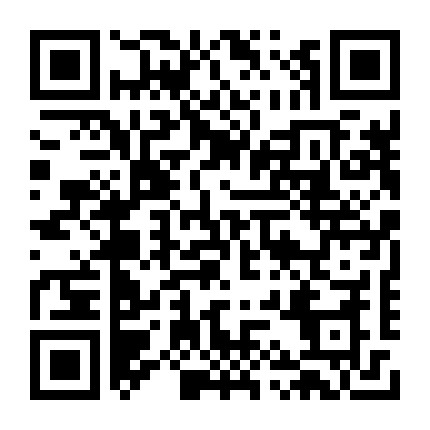
在建模的過程中,我們經(jīng)常會發(fā)現(xiàn)當(dāng)你想搭建模型時系統(tǒng)彈出圖元不可見的提示。但是嘗試幾種常規(guī)方法之后還是不能解決問題。下面分享的便是其它方法。
要點(diǎn)五、視圖范圍設(shè)置
視圖范圍的存在是為了讓我們更精準(zhǔn)、更便捷地繪制圖元。他可以控制視圖深度、剖切面等來控制圖元在平面的顯隱性。故此這也會使很多小白摸不著頭腦,所以在查看平面視圖是否有你繪制圖元信息。可先調(diào)整視圖范圍中的參數(shù)。這個功能可以很好的輔助我們進(jìn)行不同樓層不同標(biāo)高的建模。
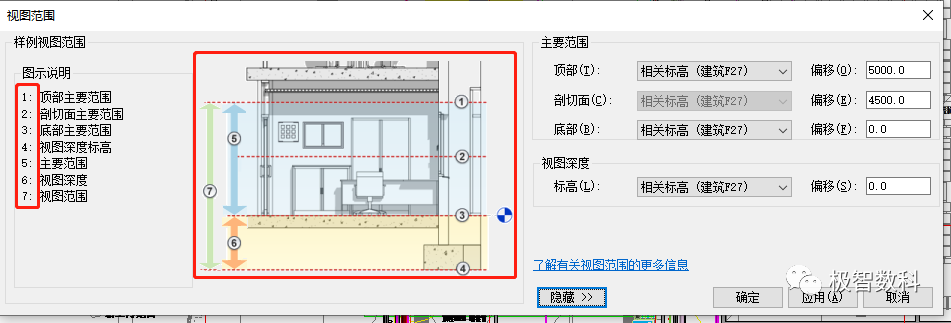
要點(diǎn)六、裁剪視圖范圍設(shè)置
正常狀態(tài)下,視圖內(nèi)會顯示所有的圖元。但有時項目過大、或者是為了減輕電腦負(fù)擔(dān)會勾選屬性欄中的裁剪視圖和裁剪區(qū)域,顯示自己所需要的區(qū)域(只有在邊框內(nèi)的圖元才會顯示)。當(dāng)取消勾選裁剪區(qū)域可見后,裁剪視圖依然有效,但邊框的范圍不再顯示。所以我們在使用裁剪視圖的時候,記得同時勾選裁剪區(qū)域可見。
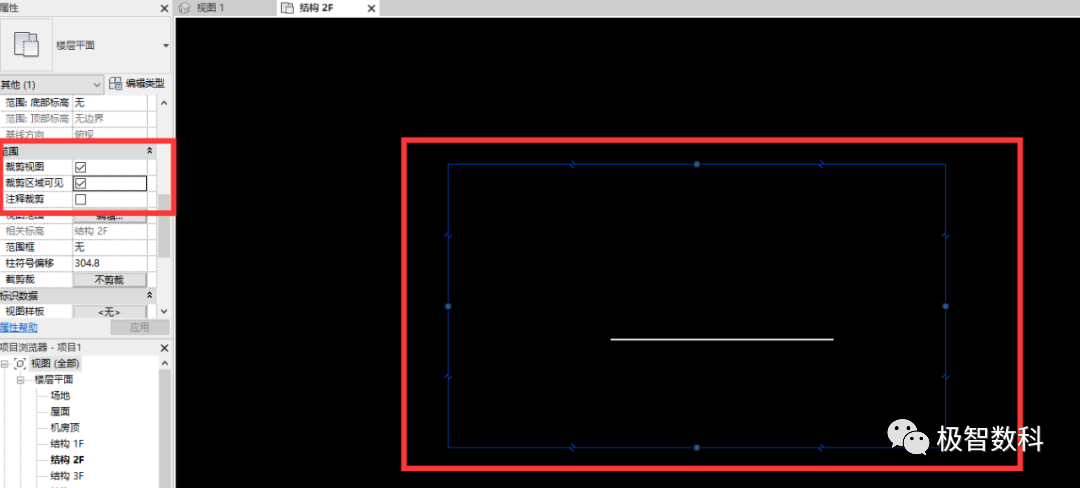
在三維視圖內(nèi)類似的功能叫剖面框,此功能與裁剪視圖大同小異,不同之處是剖面框且僅在三維視圖內(nèi)才具有。在勾選了剖面框后,會顯示一個三維邊框,只有在邊框內(nèi)的圖元才會顯示。而裁剪視圖所則在三維視口內(nèi),剖面框的邊框在旋轉(zhuǎn)視角的時候與圖元的相對位置不會發(fā)生改變。而裁剪視圖的邊框在旋轉(zhuǎn)視角時會與圖元發(fā)生相對位置的變化,導(dǎo)致原本在邊框內(nèi)顯示的圖元移動到邊框外,從而無法顯示。所以我們在三維視圖下一般都采用剖面框。
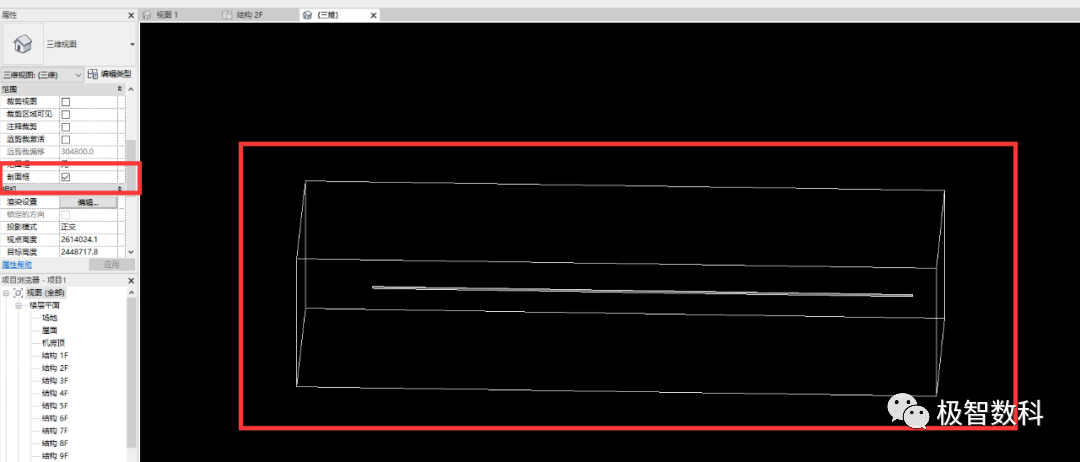
要點(diǎn)七、永久性隱藏導(dǎo)致的圖元不可見
在建模過程中,有時會不小心將圖元永久性隱藏了,那么在此視圖中就查看該圖元信息。這種情況下,我們點(diǎn)擊下方功能欄上的顯示隱藏圖元,這時可以查看所有被永久隱藏所有圖元。
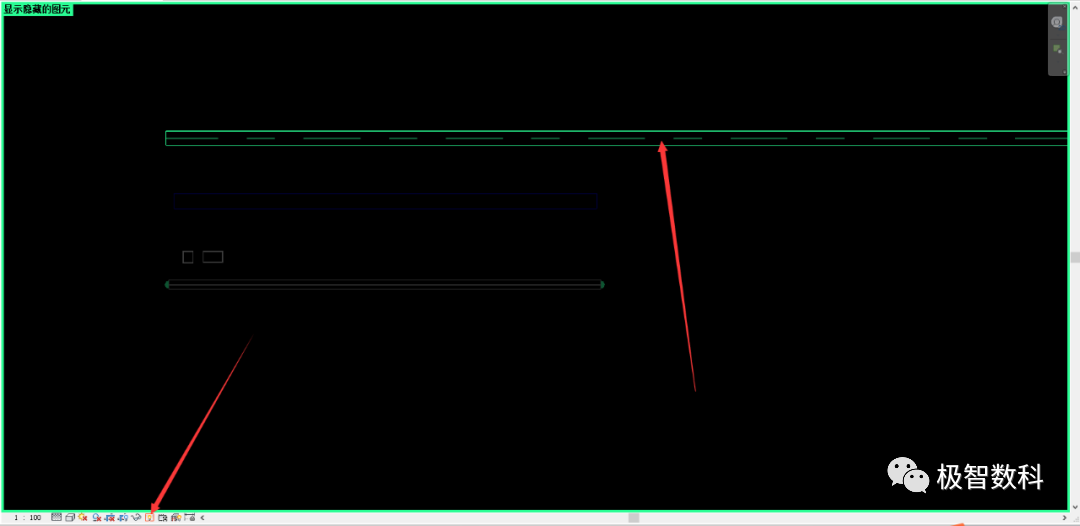
此時選中被隱藏的圖元,然后點(diǎn)擊右上角的取消隱藏圖元即可將其在視口內(nèi)顯示出來,然后再次點(diǎn)擊顯示隱藏圖元按鈕,回到正常視圖即可。
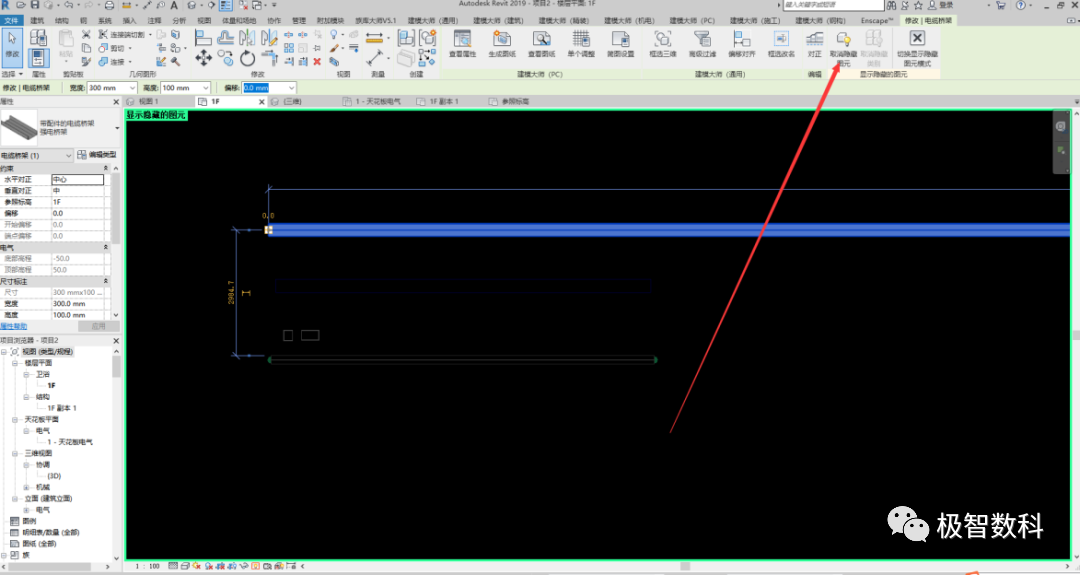
要點(diǎn)八、階段性設(shè)置
在Revit中,每一個創(chuàng)建的圖元都有其所屬的階段。有時會根據(jù)項目的實(shí)際情況將不同的圖元信息分別設(shè)置在不同的階段;
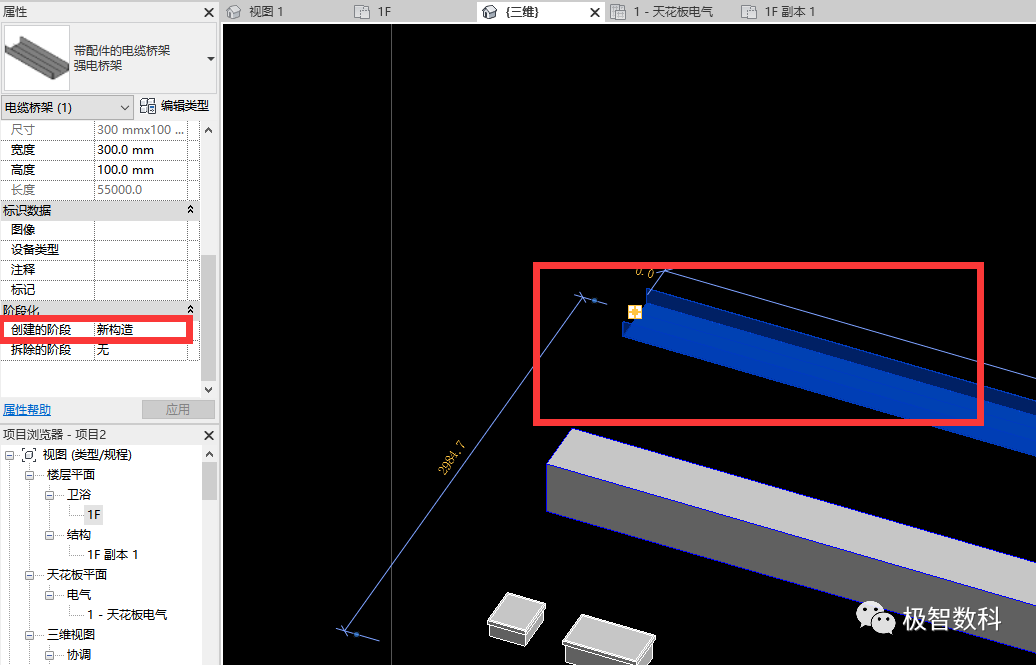
這時,如果視圖顯示設(shè)置了階段化顯示,并且所屬階段不是該圖元,那么該圖元就不會在此視圖顯示。如果不知道圖元屬于哪個階段我們可以將階段過濾器設(shè)置為全部顯示。
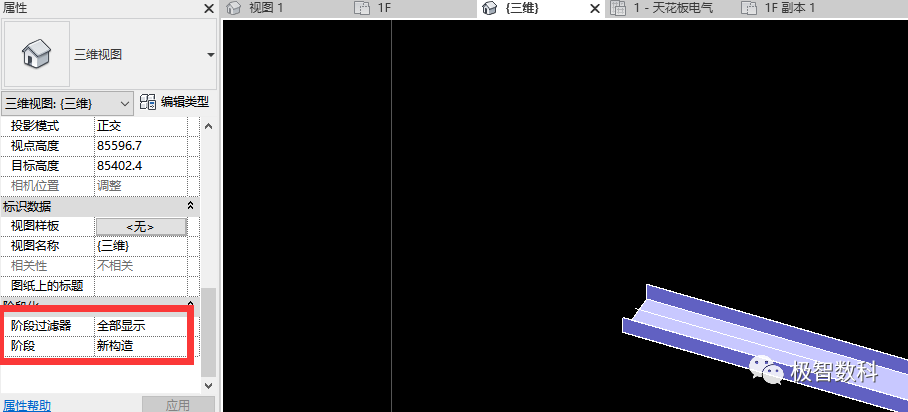
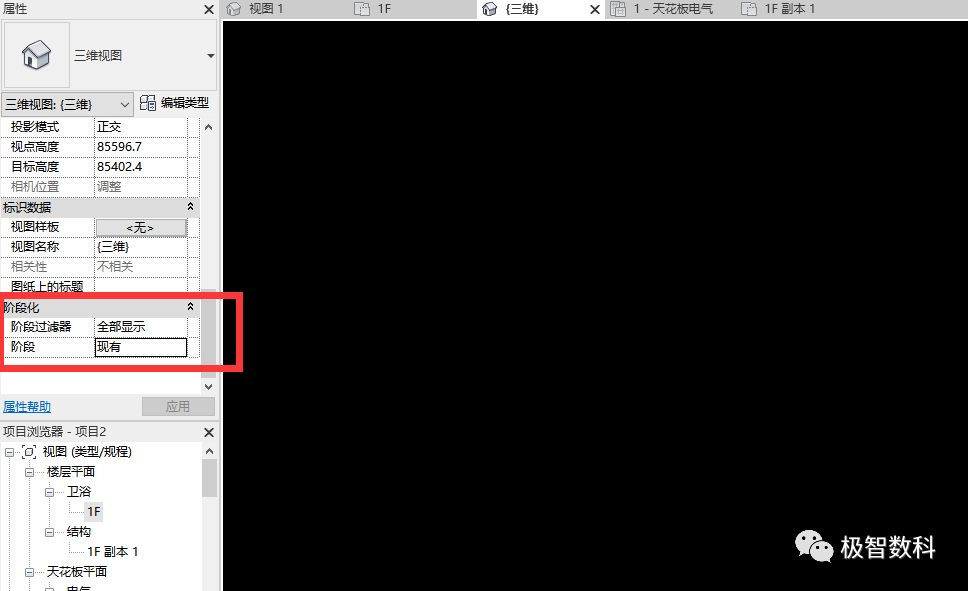
本文版權(quán)歸腿腿教學(xué)網(wǎng)及原創(chuàng)作者所有,未經(jīng)授權(quán),謝絕轉(zhuǎn)載。

上一篇:Revit技巧 | Revit如何自動生成多層樓梯?一步搞定!
下一篇:Revit技巧 | Revit軟件操作技巧:關(guān)于圖元在項目中不可見的原因和解決方法(上)
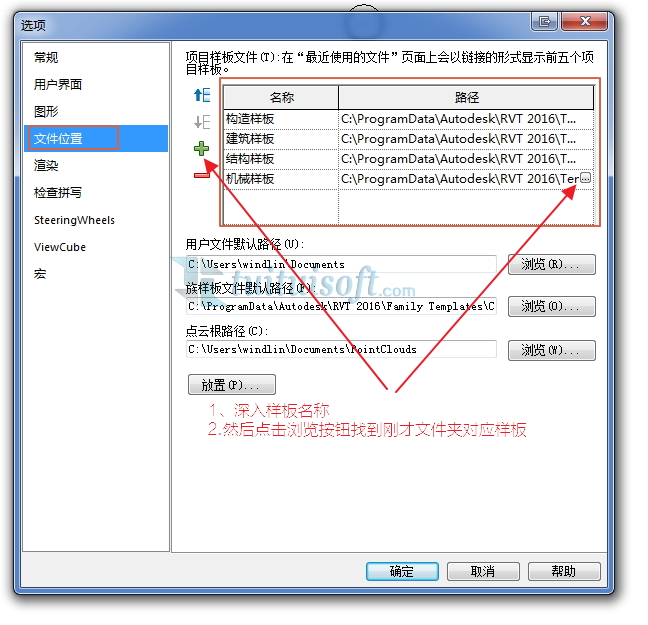

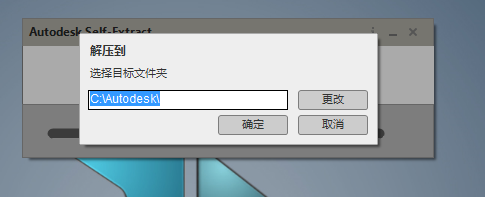
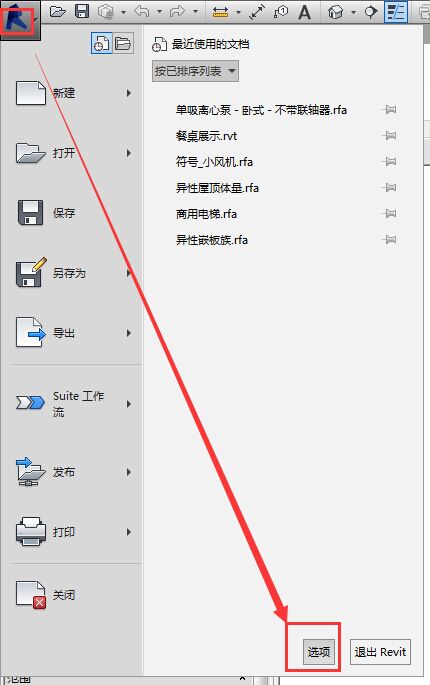








推薦專題
- 酒店項目BIM深化:空調(diào)機(jī)房(設(shè)備層空調(diào)機(jī)房系統(tǒng)圖紙分析)
- 酒店項目BIM深化:空調(diào)機(jī)房(課程說明)
- 允匠裝配式支架設(shè)計軟件(Revit插件)——廣大機(jī)電BIMer福利!
- 酒店項目BIM建模:暖通專業(yè)模型(模型后期處理)
- 酒店項目BIM建模:暖通專業(yè)模型(暖通水系統(tǒng)模型-下篇)
- 酒店項目BIM建模:暖通專業(yè)模型(暖通水系統(tǒng)模型-上篇)
- 酒店項目BIM建模:暖通專業(yè)模型(暖通風(fēng)系統(tǒng)模型-上篇)
- 酒店項目BIM建模:暖通專業(yè)模型(暖通風(fēng)系統(tǒng)模型-下篇)
- 酒店項目BIM建模:暖通專業(yè)模型(建模前期處理)
- 酒店項目BIM建模:暖通專業(yè)模型(圖紙的處理)













































